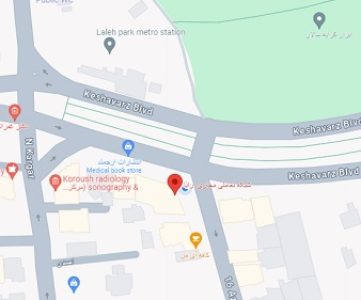برای شروع کار با شبکه متعاملی مجازی ارابا، ابتدا کاربر ملزم به ثبتنام داخل سامانه ارابا است؛ پس با انتخاب گزینه ثبتنام در اولین صفحهی ورود، به این صفحه هدایت خواهد شد. در این صفحه پس از وارد کردن اطلاعات مورد نیاز، فرآیند ثبتنام طی شده و دکمه «ثبتنام» فعال گشته و با لمس این گزینه به صفحهی پرداختهزینه انتقال داده میشود.
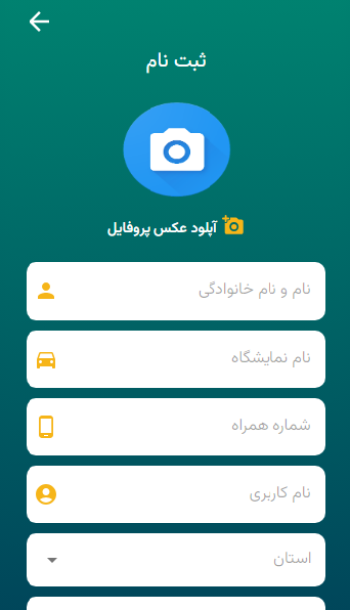
در این صفحه اطلاعات تکمیل شده در بخش ثبت نام، توسط کاربر تایید شده و پس از انتخاب دکمه «پرداخت» به درگاه پرداخت هدایت میشود. پس از پرداخت هزینه اشتراک، حساب کاربری فعال خواهد گردید. هماکنون کاربر میتواند به صفحهی اصلی سامانه (داشبورد) دسترسی داشته باشد.
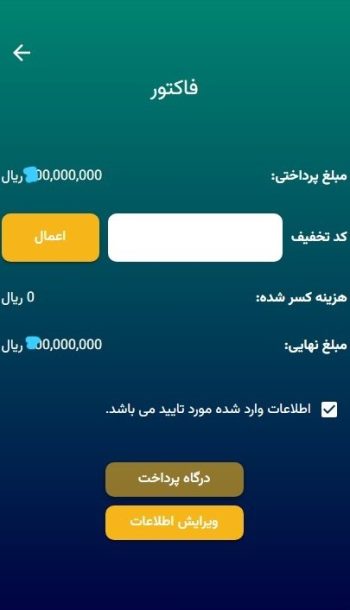
در این صفحه اطلاعات تکمیل شده در بخش ثبت نام، توسط کاربر تایید شده و پس از انتخاب دکمه «پرداخت» به درگاه پرداخت هدایت میشود. پس از پرداخت هزینه اشتراک، حساب کاربری فعال خواهد گردید. هماکنون کاربر میتواند به صفحهی اصلی سامانه (داشبورد) دسترسی داشته باشد.
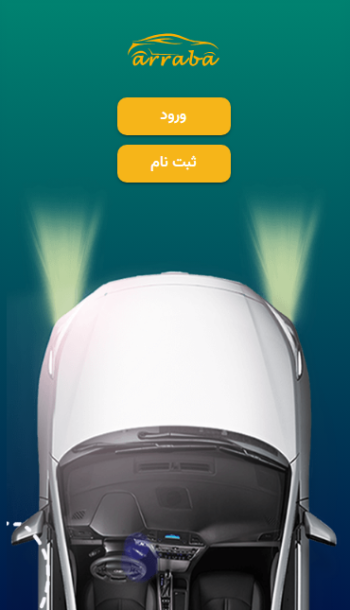
در صفحه خانه، موجودی نمایشگاه هایی که دنبال شده است نمایش داده می شود و به ترتیب جدیدترین آگهی های این موجودی ها لیست می شوند. در هر آگهی مشخصات اولیه خودرو همراه با عکس کوچک، تاریخ آگهی، دکمه افزودن به علاقمندی (قلب) و نام نمایشگاه منتشر کننده مشاهده می شود که با زدن بر روی آن، جزئیات آگهی نمایش داده خواهد شد.
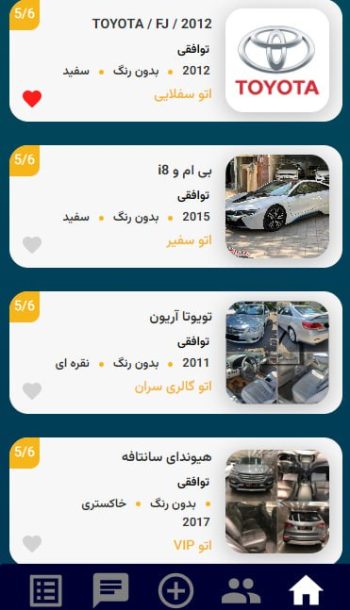
در قسمت خریدارها در صفحه خانه، درخواست های خرید (خودروهای های مورد نیاز) نمایشگاه هایی که دنبال شده است نمایش داده می شود و به ترتیب جدیدترین آگهی های این موجودی ها لیست می شوند . در هر آگهی مشخصات اولیه خودرو ی درخواستی خریداران همراه با عکس کوچک، تاریخ آگهی، دکمه افزودن به علاقمندی (قلب) و نام نمایشگاه خریدار مشاهده می شود که با زدن بر روی آن، جزئیات آگهی نمایش داده خواهد شد.
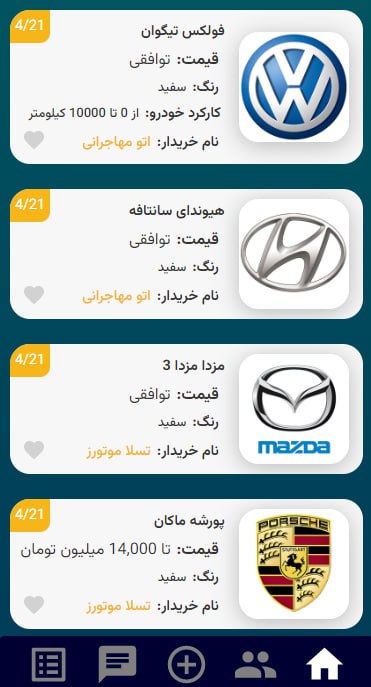
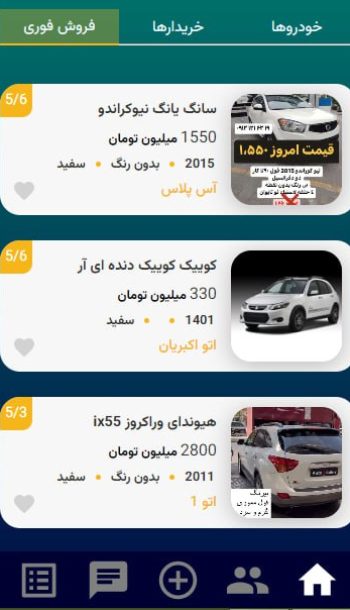
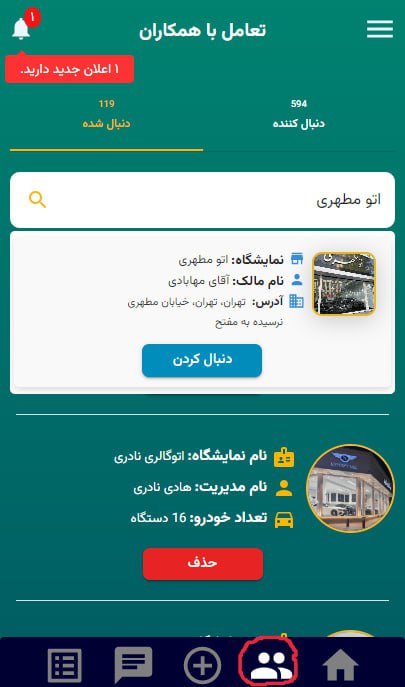
در هر قسمت از شبکه مجازی ارابا با زدن بر روی نام یک نمایشگاه، پروفایل آن نمایش داده می شود. در پروفایل نمایشگاه ها اطلاعات کامل آن نمایشگاه شامل (عکس، نام نمایشگاه، مدیریت، شماره های تماس، همکاران پاسخگو و شماره های آن ها، آدرس، ایمیل، وب سایت، تلگرام، اینستاگرام، واتساپ، لوکیشن دقیق نمایشگاه بر روی نقشه و … قابل مشاهده است. با زدن بر روی شماره ها می توان با نمایشگاه مورد نظر تماس گرفت و یا با زدن بر روی دکمه چت، با استفاده از چت داخلی شبکه مجازی ارابا (پیام رسان بسیار کامل و با امکانات ارابا) با آن نمایشگاه گفتگو نمود. همچنین با استفاده از دکمه دنبال کردن آن نمایشگاه را دنبال نمود و یا در صورتی که قبلا دنبال کرده اید، دکمه های حذف و دنبال شده قابل نمایش و استفاده است.
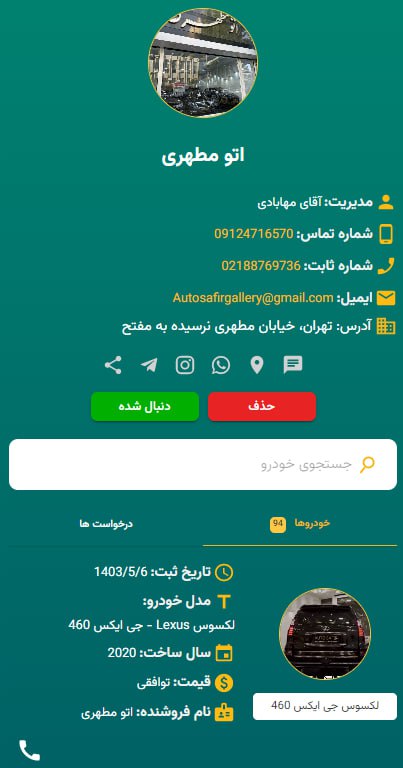
با استفاده از آن می توان خودروهای موجود را در شبکه مجازی ارابا منتشر نمود.
جستجو خودرو ثبت درخواست خودرو
چت داخلی
چهارمین صفحه شبکه مجازی ارابا “چت داخلی” می باشد که با استفاده از آن می توان با تمام نمایشگاه های موجود در شبکه مجازی ارابا چت کرد.
در این صفحه با استفاده کادر جستجوی بالای صفحه و یا باز دن بر روی چت نمایشگاه وارد صفحه چت اختصاصی آن نمایشگاه شده و مانند تمامی پیام رسان های دیگر (به شمابهت تلگرام، واتساپ و ..) می توانید در داخل شبکه مجازی ارابا با آنها چت کرده و قیمت، مشخصات و… بپرسید یا در مورد سایر مسایل بحث و گفتگو کنید. در صفحه پروفایل نمایشگاه با زدن آیکون چت میتوانید به این صفحه هدایت شده و مستقیما با آن نمایشگاه چت کنید.
همچنین اولین چت موجود در این صفحه مرتبط با “پشتیبانی آنلاین ارابا” می باشد که توسط آن می توانید سئوالات، مشکلات، انتقادات، پیشنهادات و … را با کارشناسان پشتیبانی ارابا در میان بگذارید.
در صورت حذف همکار مورد نظر، از ورود او به نرم افزار جلوگیری میگردد.
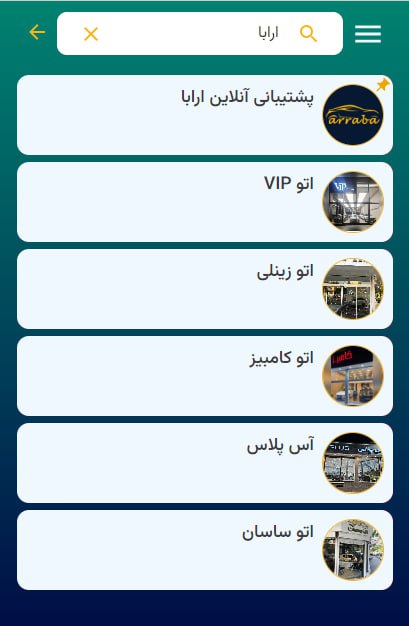
لیست های من